Aký druh procesu nvdisplay.Kontajner.exe a prečo načíta procesor

- 4381
- 877
- Boris Holub
Majitelia grafických kariet NVIDIA GEFORCE si môžu všimnúť dve kópie procesu NVDISPLAY.Kontajner.EXE v dispečerovi úlohy a po nedávnych aktualizáciách ovládačov, niekedy vysoké zaťaženie procesora z tohto procesu.
Prvé o tom, čo je tento proces: Nvdisplay.Kontajner.EXE je navrhnutý tak, aby prevádzkoval prvok ovládacieho panela NVIDIA na ovládacom paneli (dá sa tiež spustiť z kontextovej ponuky na pracovnej ploche). Ale z najnovších verzií vodiča sa začal používať aj na zhromažďovanie ďalších telemetrických údajov (okrem toho, že zhromažďuje proces NVTelemetryContainer.exe), čo niekedy vedie k vysokému zaťaženiu procesora.
Ak je to potrebné, môžete buď napraviť vysoké zaťaženie procesora spôsobeného nvdisplay.Kontajner.EXE alebo úplne zakázať tento proces (zároveň však ovládací panel NVIDIA prestane spustiť - obe možnosti sa v pokynoch posudzujú ďalej.
Korekcia vysokého zaťaženia procesora z nvdisplay.Kontajner.exe

Prvá metóda neznamená odpojenie tohto procesu, ale iba môže umožniť vyriešiť problém s vysokým zaťažením CPU spôsobeného NVDISPLAY.Kontajner.exe. Kroky budú nasledujúce:
- Odstráňte priečinok
C: \ Program Files \ Nvidia Corporation \ Display.NvContainer \ plugins \ lokalSystem \ displayDriverras
- Odstráňte priečinok
C: \ Program Files \ Nvidia Corporation \ DisplayDriverras
- Dokončite procesy NVDISPlay.Kontajner.Exe v správcovi úloh.
- Obnoviť počítač.
Po reštarte by malo byť vysoké zaťaženie procesora v dispečeroch úloh priepasti, zatiaľ čo samotný proces bude fungovať a ovládací panel NVIDIA zostane k dispozícii.
Ako zakázať nvdisplay.Kontajner.exe
Existujú rôzne spôsoby, ako odpojiť proces NVDISplay.Kontajner.exe. Najjednoduchšie z nich je odpojenie príslušnej služby. Táto metóda bude výhodnejšia, ak niekedy potrebujete ovládací panel NVIDIA (t.Do. Urobené zmeny sa ľahko vrátia späť).
Ak chcete týmto spôsobom vypnúť tento proces, môžete použiť nasledujúce kroky:
- Stlačte klávesy Win+R na klávesnici, zadajte Služby.MSC A kliknite na Enter.
- V zozname uvedenom Windows Services nájdete NVIDIA DISPLACT NASTAVENÁ LS a dvakrát na to kliknite.
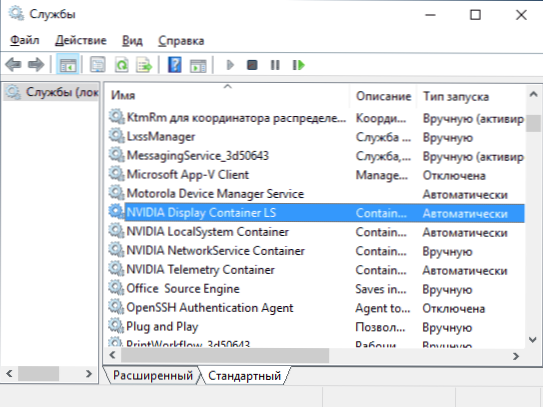
- Stlačte tlačidlo „Stop“ a potom v poli „Štart typu“ „Zakázané“ a použite nastavenia.
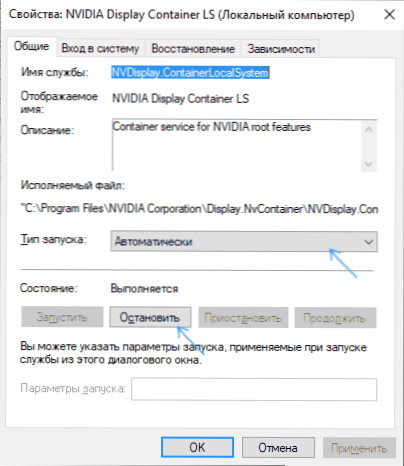
Po týchto krokoch proces NVDisplay.Kontajner.EXE sa nezobrazí v dispečerovi úlohy, kým ho manuálne spustíte.
Ďalšou možnosťou je neinštalovať tento komponent vôbec do počítača. To sa nedá vykonať v inštalátore ovládača NVIDIA aj po výbere možnosti inštalácie používateľa, avšak tretí úžitkový program NVSLimmer vám umožňuje dokončiť úlohu.
Pred vykonaním opísaných
- Stiahnite si Utilitu NVSLimmer (oficiálna webová stránka - Guru3d.Com/súbory-details/nvidia-vodiča-slimming-utilita.Html )
- Spustite ho a uveďte cestu k inštalácii ovládača NVIDIA (dá sa stiahnuť z oficiálnej stránky alebo nájdete zálohu na svojom počítači v skrytom priečinku C: \ ProgramData \ NVIDIA Corporation \ Downloader meno pozostávajúce z písmen a názvu pozostávajúce z čísel písmen).
- V NVSlimmeri vyberte, ktoré komponenty by mali byť zahrnuté do inštalátora ovládača, môžete v časti základnej funkcie nechať iba v prípade, že potrebujete ovládače iba ovládače. Pre nvdisplay.Kontajner.EXE reaguje na zodpovedajúcu položku v časti Miscellaneus.
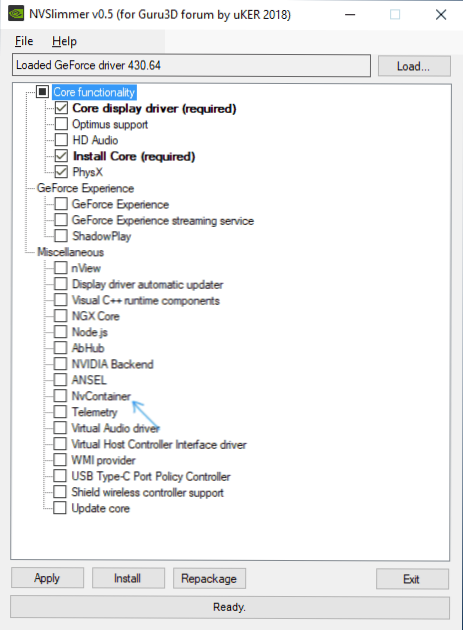
- Ak chcete pripraviť nový inštalačný súbor pre následnú inštaláciu ovládača bez zbytočných komponentov bez zbytočných komponentov, kliknutím na Inštalácia začnite inštaláciu alebo prebalenie. Odporúčam používať druhú možnosť, potom odstrániť dostupné ovládače NVIDIA pomocou odinštalovania ovládača displeja a potom spustiť pripravený inštalátor.
V dôsledku všetkých týchto akcií dostanete iba potrebné komponenty vodiča NVIDIA GeForce bez sprievodných verejných služieb, a to aj bez procesu NVDISPLAY.Kontajner.exe.
- « Windows nedokáže získať prístup k zadaného zariadenia, cesty alebo súboru - ako ho opraviť?
- Ako urýchliť notebook »

